Con praticamente qualsiasi immagine sul tuo iPhone, crea adesivi WhatsApp unici per le tue chat.
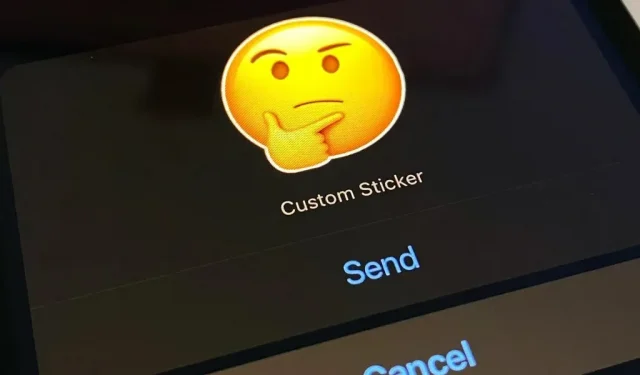
La versione per iPhone di WhatsApp ha ora una nuova funzione per la creazione di adesivi che ti consente di progettare adesivi personalizzati direttamente nelle chat utilizzando le tue fotografie, eliminando la necessità di app esterne.
Il nuovissimo creatore di adesivi è compatibile con le versioni 23.3.77 e successive di WhatsApp Chat ed è apparso originariamente alla fine di febbraio. Inoltre, il tuo iPhone deve eseguire iOS 16.0 o una versione successiva. WhatsApp sfrutta il nuovo strumento di ritaglio dell’argomento introdotto in iOS 16 per separare l’argomento dallo sfondo di un’immagine o di un video.
Ad eccezione di iPhone X, iPhone 8 e iPhone 8 Plus, funziona con qualsiasi iPhone con iOS 16. Questi tre modelli sono esclusi perché lo strumento di ritaglio del soggetto richiede un chip A12 Bionic o una versione più recente.
Esistono due metodi per creare adesivi WhatsApp unici dalle fotografie. Qualunque cosa tu voglia, iniziano entrambi nell’app Immagini. Tuttavia, puoi anche aprire un’immagine in screenshot, file, messaggi, Safari e altre app che supportano Quick Look. Può essere praticamente qualsiasi tipo di file, inclusi PNG, JPG, RAW, fotografie live e filmati. Ci sono innumerevoli immagini che possono essere trasformate in adesivi.
Metodo 1: trascina e rilascia nella tua chat
Apri l’immagine o la cornice del video che desideri trasformare in un adesivo in Foto o in un’altra app che supporta la funzione. Successivamente, premi a lungo l’argomento dell’immagine o del video per isolarlo dallo sfondo. Tenendo fermo il ritaglio, scorri con un altro dito per aprire la chat di WhatsApp, dove puoi quindi far cadere il pezzo di carta. Vedrai automaticamente l’immagine come un adesivo e ti verrà data l’opzione “Invia” o “Annulla”.
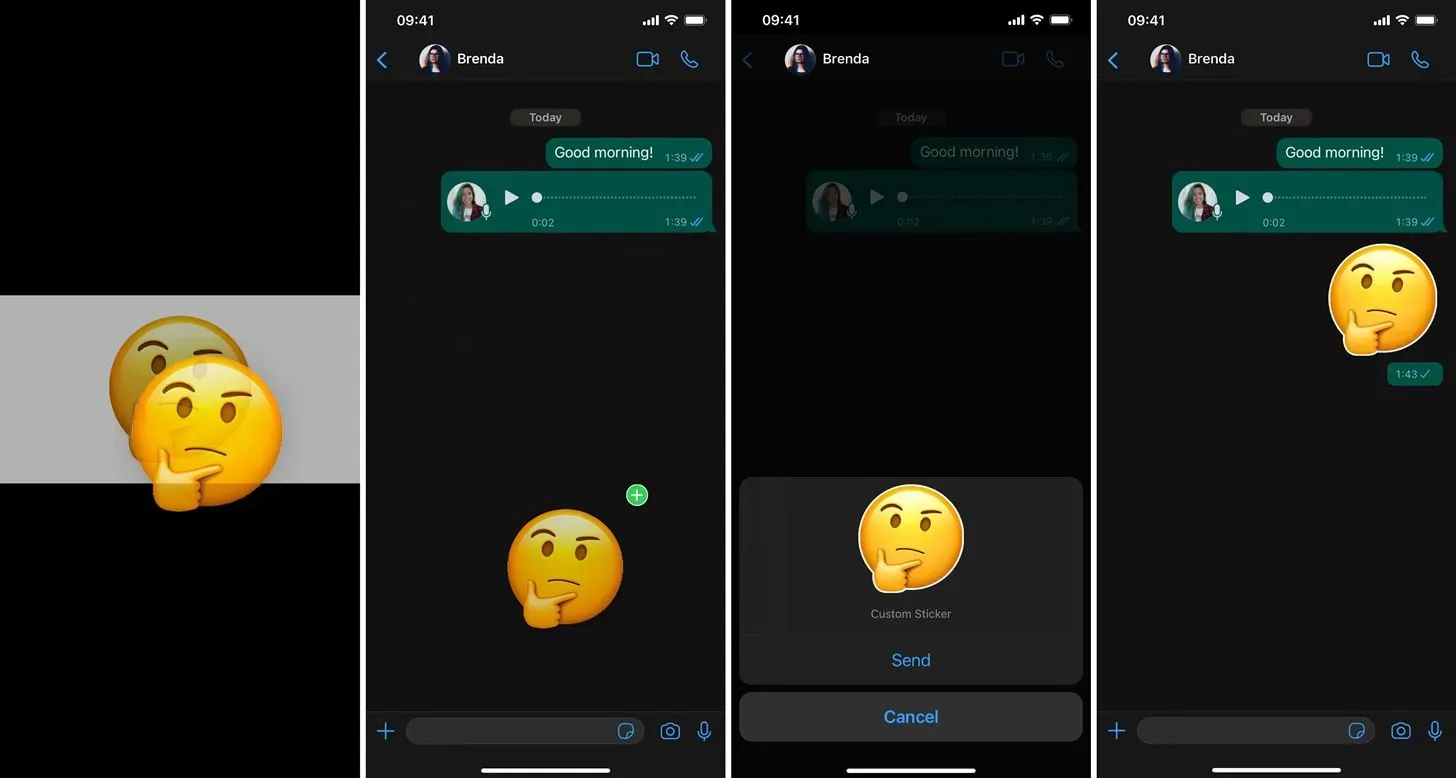
Metodo 2: copia e incolla nella tua chat
Apri l’immagine o la cornice del video che desideri trasformare in un adesivo in Foto o in un’altra app che supporta la funzione. Successivamente, premi a lungo l’argomento dell’immagine o del video per isolarlo dallo sfondo. Lascia andare per visualizzare il menu contestuale con le opzioni “Copia” e “Condividi” invece di trascinarlo. Vai alla tua chat di WhatsApp, seleziona “Incolla” dal menu contestuale che appare quando tocchi due volte l’area di testo. Vedrai automaticamente l’immagine come un adesivo e ti verrà data l’opzione “Invia” o “Annulla”.
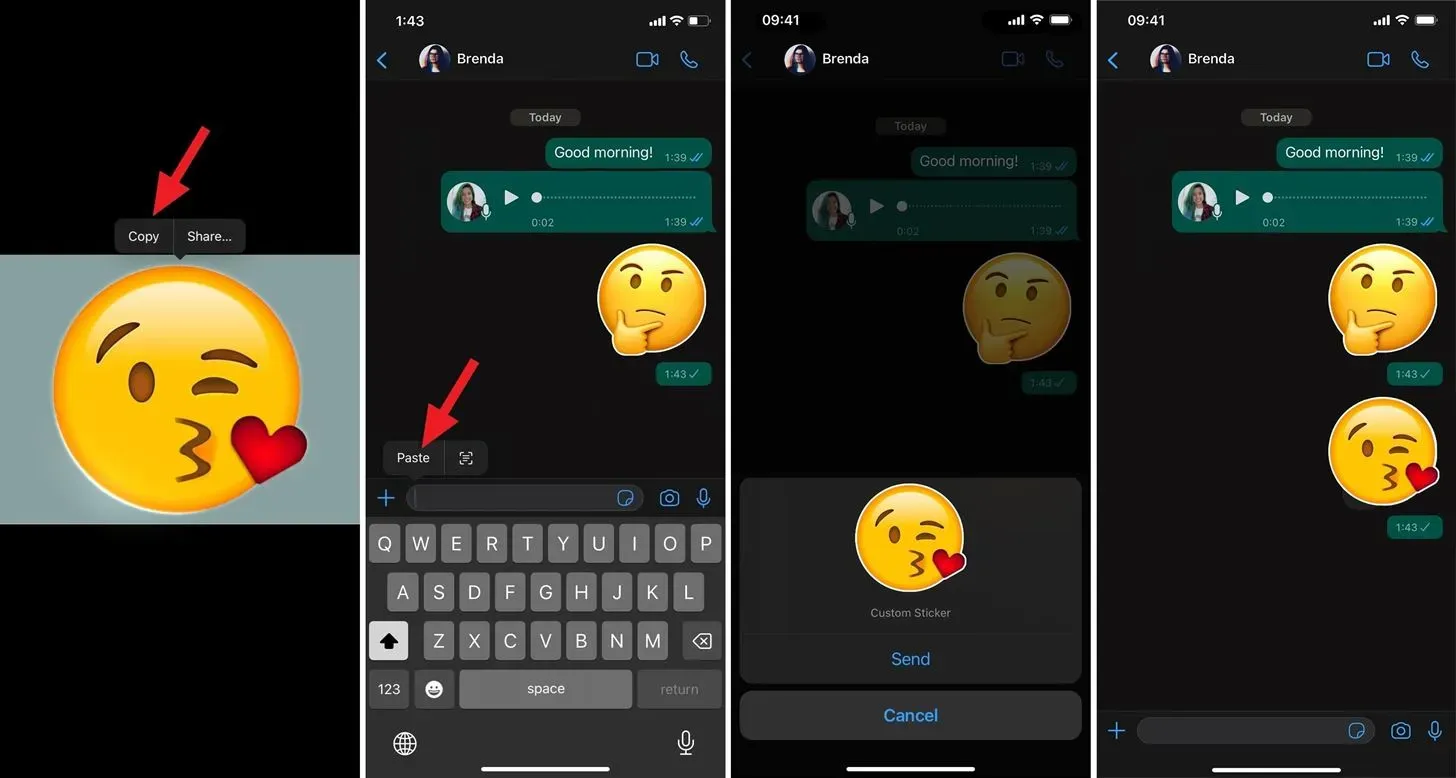



Lascia un commento